 Spécifications des projecteurs
Spécifications des projecteurs Spécifications des projecteurs
Spécifications des projecteursDes règles spéciales sont d’application lorsque vous créez un symbole à convertir en projecteur.
Les symboles doivent être hybrides (2D/3D) pour apparaître correctement en 2D et en 3D. Le symbole doit contenir au minimum un composant 2D: il doit s’agir d’une représentation située sur le plan de l’écran et non pas d’un objet 2D ancré.
Créez la vue 2D du symbole en utilisant aussi peu de polygones et de lignes que possible. Essayez d’utiliser une seule polyligne plutôt que plusieurs segments individuels. Tous les projecteurs doivent être dessinés avec la face avant du projecteur (l’extrémité qui émet de la lumière) orientée vers le haut du dessin. Le symbole ci-dessous a été créé à partir de ces différents composants:
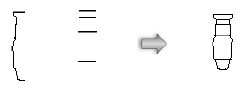
L’épaisseur de trait du symbole doit également être prise en compte pour que les projecteurs ressortent à l’impression. Le périmètre extérieur du symbole doit posséder une épaisseur de trait d’au moins 1/2 point (7mm). Les détails intérieurs peuvent recevoir une épaisseur de trait moindre.
La représentation 2D devrait posséder un remplissage uni pour masquer les informations situées sous le symbole. La taille du projecteur doit être précise et basée sur le projecteur réel qu’il représente. Lorsque vous dessinez le projecteur, gardez le niveau de détail le plus bas possible. Le but est de distinguer les projecteurs les uns des autres et non pas de créer un plan détaillé de chaque projecteur.
Pour les projecteurs possédant plusieurs configurations, vous pouvez utiliser de simples différences graphiques pour distinguer les modèles. Par exemple, utilisez les variations suivantes pour séparer les différentes versions d’un symbole:

Le composant 3D du projecteur doit être dessiné comme s’il était suspendu à la verticale (le long de l’axe Z) et orienté le long de l’axe Y. Le haut du projecteur doit être orienté vers le haut du dessin. Une manière facile de générer un projecteur 3D raisonnable et de créer une circonvolution à partir de la portion 2D du symbole. L’angle du segment de la circonvolution doit être compris entre 20° et 40°. Voir Créer une circonvolution pour plus d'informations.
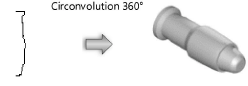
Gardez le symbole 3D le plus simple possible. Il doit être uni. Le modèle doit avoir des dimensions possibles sans détails trop minutieux (comme les poignées, les cordes, les nœuds, etc.). Ces éléments peuvent allonger considérablement le temps de rendu et ne sont pas nécessaires pour distinguer les projecteurs.
Le modèle 3D devrait être constitué de trois parties: le corps, un étrier et une base. Les sous-composants doivent être rassemblés en un seul objet ou groupés pour chacune de ces pièces. Le corps représente la partie du projecteur d’où est émise la lumière. L’étrier connecte le corps à la base et la base représente soit une unité motorisée qui déplace les lumières ou une pince pour d’autres projecteurs. La pince peut être importée à partir de la bibliothèque des symboles de Vectorworks Spotlight. Placez le point 3D dans le corps du projecteur.
Toutes les parties doivent être alignées comme sur l’image. L’étrier pivote autour de l’axe Z et le corps pivote à la hauteur du point 3D..
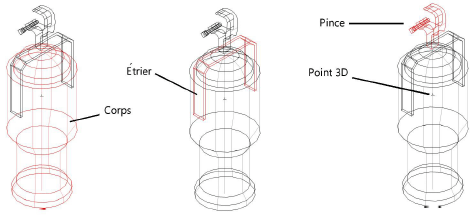
Alignez les vues 2D et 3D pour que les supports d’accroche des deux versions s’alignent.
Le point d’insertion du symbole hybride en vue Plan 2D doit représenter le point de suspension du projecteur. Le point d’insertion 3D devrait être le point de suspension (centre de la pince ou de la base).
Créez le symbole comme décrit dans Créer un symbole.
Liez le format de base de données Parts à chacun des trois composants du modèle de projecteur 3D.
Pour lier le format de base de données Parts:
1. Dans le Gestionnaire des ressources, sélectionnez un format de base de données de l’un des fichiers de bibliothèque contenant des projecteurs (inclus dans Vectorworks Spotlight) et faites-le glisser dans le fichier actif. Vous pouvez aussi cliquer avec le bouton droit de la souris sur le format de base de données et sélectionner Importer dans le menu contextuel.
2. Sélectionnez le nouveau symbole et ensuite Outils > Éditer le symbole.
3. Dans la fenêtre d’édition du symbole, sélectionnez l’un des composants.
4. Sélectionnez l’onglet « Données » dans la palette Info Objet. Cliquez sur Lier un format de base de données pour ouvrir le Navigateur des ressources et double-cliquez sur le format de base de données Parts pour le lier au composant.
5. Sélectionnez le format de base de données Parts et sélectionnez le composant adéquat dans les champs de base de données.
6. Répétez les étapes 3 à 5 pour chacun des trois composants du projecteur.
7. Cliquez sur Quitter symbole en haut à droite de la fenêtre pour revenir au dessin.
Liez le format de base de données Light Info Record au projecteur, dont les noms de champ correspondent aux noms des champs du projecteur. Ce format de base de données est requis. Tous les champs ne sont pas obligatoires mais les champs qui devront être lus par le projecteur doivent être inclus. Nous vous conseillons d’indiquer le nom du fabricant et du modèle pour le type du projecteur.
Le format de base de données Light Info Record M vous donne des mesures métriques du poids et de la taille du projecteur. Ce format de base de données est nécessaire si vous souhaitez utiliser des projecteurs dans des dessins conçus selon les systèmes impérial et métrique.
Pour lier le format de base de données Light Info Record :
1. Dans le Gestionnaire des ressources, sélectionnez les formats de base de données Light Info Record et Light Info Record M de l’un des fichiers de bibliothèque contenant des projecteurs (inclus dans Spotlight) et faites-les glisser dans le fichier actif. Vous pouvez aussi cliquer avec le bouton droit de la souris sur les formats de base de données et sélectionner Importer dans le menu contextuel.
2. Sélectionnez le nouveau symbole et ensuite Outils > Éditer le symbole.
3. Dans la fenêtre d’édition des symboles, cliquez sur un emplacement vide pour que rien ne soit sélectionné.
4. Sélectionnez l’onglet « Données » dans la palette Info Objet. Cliquez sur Lier un format de base de données pour ouvrir le Navigateur des ressources et double-cliquez sur le format de base de données Light Info pour le lier au symbole. Sélectionnez le format de base de données dans la liste et saisissez ses données.
Les paramètres Candlepower, Beam Angle et Field Angle influencent la grille photométrique et les calculs du photomètre. Les paramètres Beam Angle et Field Angle influencent l’option Dessiner faisceau.
En temps normal, nous vous conseillons de ne pas inclure d’étiquettes avec le projecteur car le texte est géré par le projecteur lui-même. Vous pouvez faire une exception à cette règle pour distinguer les différents modèles ou lampes d’un projecteur. Par exemple, créez trois version d’un seul symbole PAR64 en ajoutant les étiquettes MFL, WFL, et NSP.
Les symboles doivent porter le nom du modèle du projecteur.
5. Répétez l’étape 4 pour lier et éditer le format de base de données Light Info Record M.
6. Allumez la lumière du projecteur dans la palette Visualisation pour inclure un spot comme composant dans le projecteur. Lorsque vous éditez le symbole, vous pouvez ajouter le spot et définir des données d’éclairage précises avec les paramètres du cadre Source lumineuse réaliste. Voir Ajouter des sources lumineuses pour plus d’informations sur l’ajout d’un spot et le réglage précis des paramètres d’éclairage.
7. Cliquez sur Quitter symbole en haut à droite de la fenêtre pour revenir au dessin.
Pour éviter de modifier le symbole manuellement pour y lier le format de base de données Light Info Record (ou Light Info Record M), sélectionnez la commande Maintenance des symboles projecteurs comme décrit dans Maintenance des symboles projecteurs . Ajoutez le symbole en cliquant sur Nouveau et le format de base de données Light Info Record sera automatiquement lié à lui. Une fois le symbole placé dans la liste de maintenance, les données du format de base de données peuvent être facilement éditées.
~~~~~~~~~~~~~~~~~~~~~~~~~